기계 번역으로 제공되는 번역입니다. 제공된 번역과 원본 영어의 내용이 상충하는 경우에는 영어 버전이 우선합니다.
입력 파일 및 입력 클립 지정
어셈블리 워크플로우에 사용할 수 있습니다. MediaConvert 어셈블리 워크플로는 기본 입력 클리핑 및 스티칭을 수행하여 별도의 편집 소프트웨어 없이 다양한 소스의 출력 에셋을 조합하는 MediaConvert 작업입니다. 예를 들어, 어셈블리 워크플로는 범퍼 다음에 광고와 인터리빙된 기능 콘텐츠를 결합할 수 있습니다. 기능 콘텐츠에는 각 기능 세그먼트의 시작 부분에 로고 그래픽 오버레이가 있을 수 있습니다.
이러한 유형의 작업에서는 입력 스티칭을 사용하여 여러 입력의 출력을 조합하거나 입력 클리핑을 사용하여 입력의 일부를 조합합니다. MediaConvert 이 어셈블리에서 모든 작업 출력을 생성합니다. 입력 파일의 다양한 클립 또는 입력의 다양한 정렬로 여러 출력을 어셈블하려는 경우 각 어셈블리에 대해 별도의 작업을 생성해야 합니다.
주제
타임라인을 MediaConvert 사용하여 작업을 조립하는 방법
MediaConvert 입력 타임라인과 출력 타임라인에 따라 입력 및 입력 클립을 어셈블합니다. 서비스는 설정을 기반으로 이러한 타임라인을 구성한 다음, 설정을 기반으로 입력을 출력으로 어셈블합니다. 다음 그림에서는 세 가지 독립적인 입력 타임라인과 출력 타임라인을 보여 줍니다.
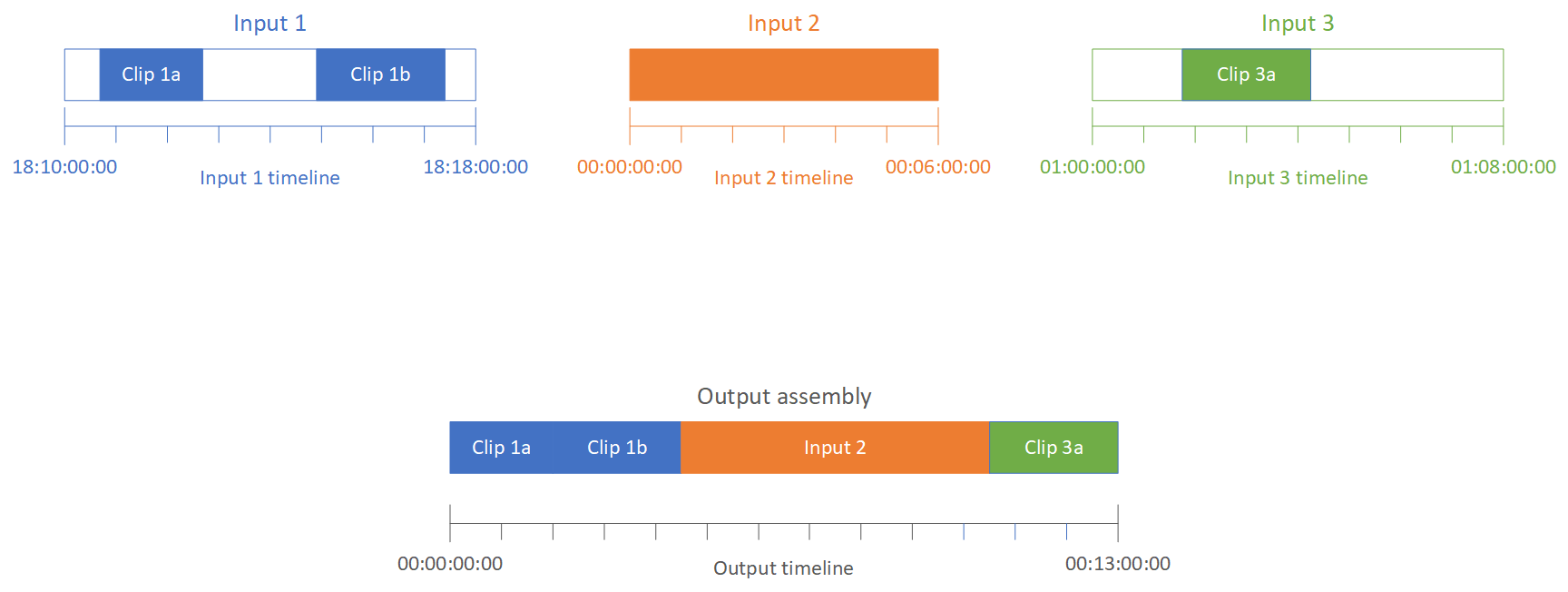
입력 타임라인
각 입력에는 고유한 입력 타임라인이 있습니다. 입력 타임라인은 입력 파일의 각 프레임을 나타내기 위해 MediaConvert 생성되는 일련의 타임코드입니다.
기본적으로 입력 타임라인은 입력 비디오에 임베디드된 타임코드와 동일합니다. 입력 설정 타임코드 소스에서 다른 시작 타임코드를 지정할 수 있습니다. API나 SDK를 사용하는 경우에는 작업의 JSON 파일에서 이 설정을 찾을 수 있습니다. 설정 이름은 TimecodeSource(이)며 Settings, Inputs에 있습니다. 자세한 정보는 입력 타임코드 소스를 사용하여 입력 타임라인 조정을 참조하세요.
MediaConvert 입력 타임라인을 다음과 같은 용도로 사용합니다.
-
입력 그래픽 오버레이(삽입된 이미지)가 비디오에 나타나는 시간을 결정합니다. 입력 오버레이와 출력 오버레이의 차이에 대한 자세한 내용은 입력 오버레이와 출력 오버레이 중에서 선택을(를) 참조하세요.
-
모션 그래픽 오버레이(삽입된 이미지)가 비디오에 나타나는 시간을 결정합니다. 다양한 유형의 그래픽 오버레이에 대한 자세한 내용은 이미지 삽입을(를) 참조하세요.
-
비디오를 타임코드 기반 형식의 사이드카 캡션과 동기화합니다. 사이드카 캡션은 비디오와 별도의 입력 파일로 제공하는 캡션입니다.
-
입력 클립을 지정할 때 제공하는 타임코드를 해석합니다.
출력 타임라인
출력 타임라인은 출력에 포함하기 위해 MediaConvert 생성되는 일련의 타임코드입니다. MediaConvert 또한 작업의 모든 출력에 적용되는 기능에 대해 출력 타임라인의 타임코드를 사용합니다.
기본적으로 출력 타임라인은 첫 번째 입력 파일의 비디오에 임베디드된 타임코드와 동일합니다. 작업 전체의 타임코드 구성 설정의 시작 타임코드는 작업 설정에서 다르게 지정할 수 있습니다. API나 SDK를 사용하는 경우에는 작업의 JSON 파일에서 이 설정을 찾을 수 있습니다. 이 설정은 Settings 아래 TimecodeConfig에 있습니다. 자세한 정보는 작업 전체 타임코드 구성을 사용하여 출력 타임라인 조정을 참조하세요.
MediaConvert 다음과 같은 작업에 출력 타임라인을 사용합니다.
-
출력 타임코드 설정에서 타임코드 삽입을 활성화할 때 출력 비디오에 포함할 타임코드를 결정합니다.
-
출력 오버레이(삽입된 이미지)가 비디오에 나타나는 시간을 결정합니다. 다양한 유형의 그래픽 오버레이에 대한 자세한 내용은 이미지 삽입을(를) 참조하세요.
-
HLS 변형 재생 목록에 시간이 표시되는 방식을 결정합니다.
-
앵커 타임코드의 값을 지정할 때 제공하는 타임코드를 해석합니다.
어셈블리 워크플로 작업 설정
다음 단계에 따라 입력 클리핑, 입력 스티칭, 그래픽 오버레이 및 사이드카 캡션 동기화와 같은 어셈블리 워크플로 기능을 결합하는 작업을 설정합니다. 이러한 작업을 이 순서로 수행하면 설정이 더 쉬워집니다. 특히 입력 클립을 마지막으로 지정하는 것이 좋습니다. 각 입력 타임라인이 각 개별 클립에서 프레임을 계산하지 않고 전체 입력에서 프레임을 계산하기 때문입니다.
이 절차는 입력 및 출력 타임라인의 개념에 의존합니다. 자세한 내용은 타임라인을 MediaConvert 사용하여 작업을 조립하는 방법을(를) 참조하세요.
어셈블리 워크플로 작업을 설정하려면(콘솔)
-
비디오 입력 파일을 지정합니다.
작업당 최대 150개의 입력을 포함할 수 있습니다. MediaConvert 입력을 추가한 순서대로 함께 연결합니다. 동일한 입력 파일의 여러 클립을 사용하고 그 사이에 다른 입력 없이 시간순으로 클립을 배치하려면 입력 파일을 한 번만 지정합니다.
전체 지침은 1단계: 입력 파일 지정을(를) 참조하세요.
-
오디오 선택기를 설정합니다.
각 입력에서 입력 오디오를 출력에 매핑하는 오디오 선택기를 생성합니다. 지침은 2단계: 비디오, 오디오 및 캡션에 대해 입력 선택기 생성을(를) 참조하세요.
사이드카 오디오 파일을 사용하면 타임코드에 관계없이 오디오와 비디오를 MediaConvert 동기화합니다. MediaConvert 오디오 파일의 시작 부분을 비디오 파일의 시작 부분과 일치시킵니다.
오디오가 사이드카 파일에 있는지 또는 비디오에 임베디드되어 있는지와 상관없이, 입력 오디오 선택기의 오프셋 설정을 사용하여 동기화를 조정할 수 있습니다. 오디오를 입력 타임라인에서 나중에 이동하려면 Offset(오프셋)에 양수를 사용하고, 오디오를 더 일찍 이동하려면 음수를 사용합니다.
-
사이드카 캡션을 동기화합니다.
사이드카 캡션 동기화를 설정하는 방법은 입력 캡션 형식에 따라 다릅니다.
-
입력 캡션 형식이 타임코드 기반(예: SCC 또는 STL)인 경우 서비스는 캡션 파일의 타임코드를 입력 타임라인과 동기화합니다.
-
입력 캡션 형식이 타임스탬프 기반(예: SRT, SMI 또는 TTML)인 경우 서비스는 타임코드와 상관없이 자막을 비디오와 동기화합니다.
-
-
그래픽 오버레이 또는 모션 그래픽 오버레이를 표시할 시간을 설정합니다.
오버레이가 나타나는 시간을 지정하는 방법은 지정하는 오버레이 종류에 따라 다릅니다.
-
입력 스틸 그래픽 오버레이의 경우 오버레이를 표시할 입력에서 오버레이를 지정합니다. 해당 입력의 타임라인과 일치하는 타임코드를 사용하여 시작 시간 및 종료 시간을 지정합니다.
-
출력 스틸 그래픽 오버레이의 경우 출력 타임라인을 기준으로 오버레이를 표시할 시간을 지정합니다.
-
모션 그래픽 오버레이의 경우 입력의 타임라인을 기준으로 오버레이를 표시할 시간을 지정합니다.
-
-
입력 클립을 지정합니다.
입력의 전체 지속 시간을 MediaConvert 포함하려는 경우가 아니면 각 입력에 대해 입력 클립을 지정하십시오. 해당 입력의 타임라인과 일치하는 타임코드를 사용하여 시작 시간 및 종료 시간을 지정합니다.
다음과 같이 입력 클립을 설정합니다.
-
작업 생성 페이지의 왼쪽 작업 창에서 입력을 선택합니다.
-
입력 클립 섹션에서 입력 클립 추가를 선택합니다.
-
포함시킬 첫 번째 클립의 시작 및 종료 타임코드를 입력합니다. 다음과 같은 24시간 형식을 프레임 번호(HH:MM:SS:FF)와 함께 사용합니다.
입력 클립을 오디오 전용 입력용으로 지정할 경우 입력하는 타임코드의 마지막 숫자는 1/100초에 해당합니다. 예를 들어, 00:00:30:75는 30.75초와 같습니다.
입력 타임라인에 맞는 타임코드를 제공해야 합니다. 기본적으로 입력 클리핑은 입력 비디오에 포함된 타임코드를 기반으로 합니다. MediaConvert 타임코드를 정렬하는 방법은 입력 비디오에 타임코드가 임베디드되어 있는지 여부에 따라 달라집니다.
-
입력에 타임코드가 임베디드되어 있지 않은 경우 타임코드 소스를 0에서 시작 또는 지정된 시작으로 설정해야 합니다.
-
입력에 타임코드가 내장되어 있고 이를 MediaConvert 사용하려는 경우 타임코드 소스의 경우 기본값인 임베디드를 유지하십시오. 클립 시작 시간과 종료 시간을 적절하게 지정합니다.
예를 들어 입력 타임코드 소스가 임베디드로 설정되어 있고 비디오에 01:00:00:00에서 시작되는 타임코드가 포함되어 있는 경우 30초 안에 클립 시작 시간 타임코드를 00:00:30:00이 아니라 01:00:30:00으로 정의합니다. 기본적으로 입력 타임라인은 비디오에 임베디드된 타임코드와 동일합니다. 입력 타임코드 소스 설정을 조정하여 입력 타임라인을 결정하는 항목을 변경할 수 있습니다.
-
입력 클립 재생시간을 12시간 미만으로 지정합니다.
자세한 내용은 입력 타임코드 소스를 사용하여 입력 타임라인 조정을(를) 참조하세요.
-
-
추가 클립을 지정합니다. 여러 클립은 시간순이어야 하며 겹칠 수 없습니다. 각. 시작. 타임코드는 이전 클립의 종료 타임코드 뒤에 와야 합니다.
두 개 이상의 입력 클립을 지정하면 모든 클립은 지정한 순서대로 하나씩 차례로 출력에 나타납니다.
-